Особенности импорта разных графических форматов
Особенности импорта разных графических форматов
Импорт файлов, сохраненных в некоторых графических форматах, имеет определенные особенности. Давайте поговорим о них подробнее.
Macromedia Fireworks
Пакет создания Web-графики Macromedia Fireworks — в чем-то "коллега" Flash. Он тоже создает интернет-графику, но только традиционную, растровую.
Fireworks хранит свои рабочие документы в формате PNG. Как и Flash, Fireworks может объединять в одном документе и растровую, и векторную графику (гибридная графика). Это становится возможным из-за того, что формат PNG, помимо собственно растрового изображения, может хранить дополнительные данные (теги PNG), в которых и записывается вся векторная графика. Экспорт готового изображения выполняется в форматах GIF, JPEG и PNG; разумеется, при этом вся векторная графика растрируется.
Поскольку и Flash, и Fireworks разработаны одной фирмой, было бы удивительно, если бы они не поддерживали форматов друг друга.
При импорте документа Fireworks на экране появится диалоговое окно Fireworks PNG Import Settings (рис. 10.1).
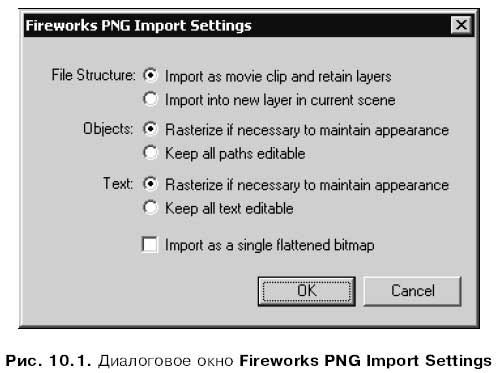
Если мы сразу же включим флажок Import as a single flattened bitmap, Flash растрирует импортируемое изображение, переведя в растровый вид все его векторные фрагменты. Если этот флажок включен, все остальные элементы управления окна Fireworks PNG Import Settings станут недоступными.
Если же флажок Import as a single flattened bitmap не включать, изображение Fireworks будет импортировано без изменений. С помощью остальных элементов управления окна Fireworks PNG Import Settings мы можем задать дополнительные параметры импорта.
С помощью переключателей группы File Structure задается вид, в котором будет импортирована графика Fireworks. Переключатель Import as movie clip and retain layers, включенный по умолчанию, позволяет импортировать изображение Fireworks как отдельный образец-клип с сохранением всех его слоев. Переключатель Import into new layer in current scene заставляет Flash поместить изображение Fireworks прямо на рабочий лист во вновь созданный слой.
Переключатели группы Objects задают, в каком виде будут импортированы векторные примитивы Fireworks, не поддерживаемые Flash. Если включен переключатель Rasterize if necessary to maintain appearance, такие примитивы будут превращены в растровые изображения и благодаря этому сохранят свой вид в точности. Если же включен переключатель Keep all paths editable, Flash преобразует их в максимально похожие "свои родные" примитивы, возможно с некоторым искажением.
Переключатели группы Text задают те же самые параметры, что и переключатели группы Objects, но только для текста. Так, если включен переключатель Rasterize if necessary to maintain appearance, текст, содержащий преобразования, не поддерживаемые Flash, будет растрирован. Если же включен переключатель Keep all text editable, никакой растеризации выполняться не будет, в результате чего некоторые текстовые блоки исходного изображения могут исказиться.
Задав нужные параметры, следует нажать кнопку ОК. Чтобы отказаться от импорта файла Fireworks, нужно нажать кнопку Cancel.
Macromedia Freehand
Векторный графический редактор Macromedia Freehand версий 7-11 — одна из лучших программ создания сложной векторной графики. Файлы Freehand можно импортировать во Flash без особого труда и практически без потерь качества.
После импорта изображения Freehand на экране появится диалоговое окно FreeHand Import (рис. 10.2).
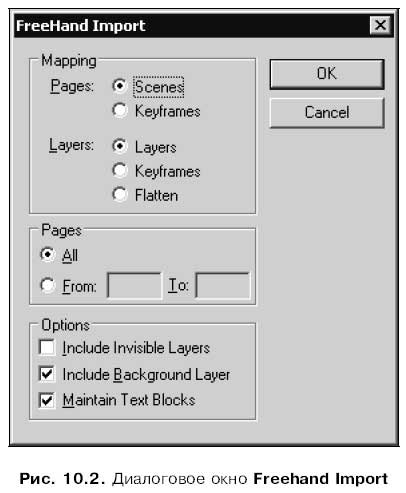
Группа элементов управления Mapping позволит нам задать действия, предпринимаемые Flash в отношении страниц и слоев изображения Freehand. Она в свою очередь содержит две группы переключателей, рассматриваемые ниже.
Группа переключателей Pages управляет импортом страниц. Переключатель Scenes заставляет Flash преобразовывать каждую страницу в сцену (Flash не поддерживает страниц), а переключатель Keyframes — в ключевой кадр. (О сценах и ключевых кадрах будет рассказано в главе 11.)
Группа переключателей Layers управляет импортом слоев. Переключатель Layers заставляет Flash преобразовать каждый слой FreeHand в собственный слой, переключатель Keyframes — в ключевой кадр, а переключатель Flatten указывает, что нужно поместить содержимое всех слоев FreeHand в один слой Flash.
Группа элементов управления Pages задает, какие страницы документа FreeHand должны быть импортированы. Если включить переключатель All, будут импортированы все страницы. Если выбрать второй переключатель, будут импортированы только страницы с номерами, указанными в полях ввода From (первая импортируемая страница) и То (последняя).
Флажки, расположенные в группе элементов управления Options, задают дополнительные параметры импорта графики FreeHand. Включение флажка Include Invisible Layers предписывает Flash импортировать все слои изображения FreeHand; если же этот флажок отключен, импортируются только видимые слои. Включение флажка Include Background Layer вызывает импорт также и фонового слоя FreeHand. А флажок Maintain Text Blocks, будучи включен, заставляет Flash преобразовать фрагменты текста из файла FreeHand в текстовые блоки.
Задав нужные параметры, нажмем кнопку ОК. Если мы передумали импортировать файл FreeHand, нажмем кнопку Cancel.
А теперь рассмотрим некоторые особенности, присущие импорту графики FreeHand, сопроводив рекомендациями, которые могут оказаться полезными.
? Если графическое изображение, созданное во FreeHand, имеет градиентную заливку с более чем восемью цветами, Flash для ее имитации создаст несколько накладывающихся друг на друга заливок. Нужно учесть, что это может увеличить размер результирующего файла Shockwave/Flash, поэтому по возможности не следует использовать в исходном изображении FreeHand градиенты с более чем восемью ключевыми цветами.
? Как мы уже знаем, Flash выполняет слияние и фрагментацию накладывающихся друг на друга примитивов. FreeHand же этого не делает. Поэтому импортированная во Flash графика FreeHand может быть искажена. Чтобы предотвратить слияние и фрагментацию фрагментов импортированного изображения, при рисовании его во FreeHand нужно будет разместить перекрывающиеся фрагменты в разных слоях.
? При импорте изображений FreeHand углы линий будут скруглены.
? При импорте черно-белого изображения FreeHand оно будет преобразовано в цветной формат, так как Flash не поддерживает черно-белую графику. Это может увеличить размер результирующего файла Shockwave/Flash.
? Если при задании цветов изображения FreeHand был использован цветовой режим CMYK (Cyan, Magenta, Yellow, BlacK — голубой, пурпурный, желтый, черный), то такие цвета будут автоматически преобразованы в RGB.
? Если изображение FreeHand содержит внедренные фрагменты в формате EPS, то перед импортом нам нужно будет установить флажок Convert editable EPS when imported на вкладке Import диалогового окна настройки FreeHand Preferences. Иначе Flash не сможет правильно отобразить такие изображения.
Adobe Illustrator и Adobe Acrobat
Flash позволяет импортировать файлы, созданные в Adobe Illustrator версии 6.0 или более ранних версий. Также мы можем импортировать электронные документы Adobe Acrobat, сохраненные в формате PDF (Portable Document Format, формат переносимых документов) версии 1.4 или более ранней.
Перед импортом графики Illustrator следует разгруппировать все сгруппированные фрагменты изображения на всех его слоях. Если этого не сделать, Flash не сможет правильно их обработать.
После импорта документа Illustrator или Acrobat на экране появится диалоговое окно Import Options (рис. 10.3).
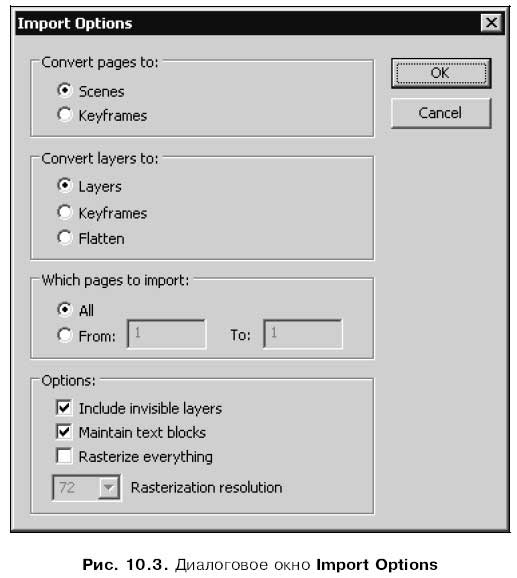
Если мы включим флажок Rasterize everything в группе Options и выберем разрешение результирующего изображения в поле со списком Rasterization resolution, Flash преобразует изображение Illustrator или Acrobat в растровое.
Чтобы импортировать изображение без изменений, нужно отключить этот флажок.
Группа переключателей Convert pages to управляет импортом страниц. Переключатель Scenes заставляет Flash преобразовать каждую страницу в сцену (Flash не поддерживает страницы), а переключатель Keyframes — в ключевой кадр. (О сценах и ключевых кадрах будет рассказано в главе 11.)
Группа переключателей Convert layers to, доступная при отключенном флажке Rasterize everything, управляет импортом слоев. Переключатель Layers заставляет Flash преобразовывать каждый слой исходного изображения в собственный слой, переключатель Keyframes — в ключевой кадр, а переключатель Flatten помещает содержимое всех слоев исходного изображения в один слой Flash.
С помощью группы элементов управления Which pages to import можно указать, какие страницы документа Illustrator или Acrobat должны быть импортированы. Если включить переключатель All, будут импортированы все страницы. Если включить второй переключатель этой группы, будут импортированы только страницы с номерами, указанными в полях ввода From (первая импортируемая страница) и То (последняя).
Установкой флажка Include invisible layers группы элементов Options включается импорт всех слоев изображения; если флажок снят, импортируются только видимые слои.
Флажок Maintain text blocks группы Options, будучи включенным, заставляет Flash преобразовать фрагменты текста в импортируемом изображении в текстовые блоки. Этот флажок доступен при отключенном флажке Rasterize everything.
Задав нужные параметры, нажмем кнопку ОК. Если мы передумали импортировать документ Illustrator или Acrobat, нажмем кнопку Cancel.
AutoDesk AutoCAD
Flash позволяет импортировать чертежи и схемы AutoCAD версии 10.
При импорте графики в этом формате возможны некоторые проблемы. Давайте поговорим о них.
? AutoCAD не поддерживает стандартные системные шрифты. При импорте Flash будет выполнять подстановку шрифтов, отчего возможно искажение текста.
? AutoCAD не поддерживает создание заливок.
? Flash не позволяет импортировать трехмерные чертежи и схемы AutoCAD — только двухмерные.
? Все импортированные изображения AutoCAD, будучи помещены на рабочий стол, имеют размер 12?12 дюймов, независимо от заданного для них масштаба. Мы можем воспользоваться инструментом "трансформатор", чтобы увеличить или уменьшить их.
? Flash позволяет импортировать только файлы AutoCAD, сохраненные в текстовом формате. Если они сохранены в двоичном формате, следует открыть их в AutoCAD и пересохранить в текстовом формате.
Более 800 000 книг и аудиокниг! 📚
Получи 2 месяца Литрес Подписки в подарок и наслаждайся неограниченным чтением
ПОЛУЧИТЬ ПОДАРОКДанный текст является ознакомительным фрагментом.
Читайте также
5.5. Воспроизведение неподдерживаемых форматов
5.5. Воспроизведение неподдерживаемых форматов Во многих дистрибутивах Linux мы не можем воспроизвести, казалось бы, привычные форматы — DivX, Windows Media (WMV), QuickTime, DVD и в некоторых случаях даже MP3. Причина всему этому — всевозможные лицензионные соглашения, нарушения которых не
Автоматизация импорта и экспорта
Автоматизация импорта и экспорта Назначение спецификации – сохранение параметров импорта или экспорта данных, необходимых программе Access для повторения той или иной операции без участия мастера. Причем в спецификации можно изменить имя исходного или конечного файла
18.3. Многообразие форматов документации в Unix
18.3. Многообразие форматов документации в Unix Все основные форматы Unix-документации, кроме самых новых, являются разметками уровня представления, созданными с помощью макропакетов. Ниже они рассматриваются в порядке их
18.3. Многообразие форматов документации в Unix
18.3. Многообразие форматов документации в Unix Все основные форматы Unix-документации, кроме самых новых, являются разметками уровня представления, созданными с помощью макропакетов. Ниже они рассматриваются в порядке их
12.4.4. Преобразование форматов образов дисков
12.4.4. Преобразование форматов образов дисков Иногда требуется записать созданный в другой программе образ диска, формат которого отличается от ISO9660. Наиболее часто встречаются образы дисков в форматах IMG, BIN, CUE, NRG, CCD.Если у файла образа «расширение»[3] img, то это еще не
Порядок импорта
Порядок импорта Как уже было сказано выше, элементы xsl:import должны всегда быть первыми дочерними элементами xsl:stylesheet. Порядок, в котором они находятся в преобразовании, определяет порядок импорта внешних модулей следующим образом.? Порядок импорта основного
7.4 Определение форматов документов
7.4 Определение форматов документов Стандартизованные форматы документов важны для контроля качества документов, для читаемости документов и для облегчения их сопровождения.Информация может быть представлена в различных форматах. Проектные спецификации, например,
Конвертация форматов
Конвертация форматов То, что подходит для одного телефона, не годится для другого. Производители, как всегда, не смогли договориться, а страдает пользователь. Ну что же, будем решать и эту проблему.Представим такую ситуацию: у вас есть музыкальный файл в формате MP3, и вы бы с
Полезные советы по подготовке видео для импорта
Полезные советы по подготовке видео для импорта Напоследок стоит привести несколько полезных советов, которые помогут нам правильно подготовить видеоклипы для импорта их во Flash. Они особенно полезны, если мы готовим материалы, предназначенные для распространения через
Полезные советы по подготовке звука для импорта
Полезные советы по подготовке звука для импорта Советы по подготовке цифрового звука практически совпадают с рекомендациями, данными в главе 16 для цифрового видео.? Удаляйте шумы из фонограммы.? Выставьте приемлемое значение громкости.? Обрежьте ненужные "хвосты".
Параметры форматов публикации
Параметры форматов публикации Кроме вкладки Formats, диалоговое окно Publish Settings содержит и другие вкладки. Они имеют названия, совпадающие с названиями доступных во Flash форматов публикации файлов, и позволяют задать различные их параметры. Давайте рассмотрим эти
Параметры форматов экспорта
Параметры форматов экспорта В этом разделе описываются параметры различных графических форматов, в которые Flash может экспортировать наше изображение, а также диалоговые окна, позволяющие настраивать эти параметры. Эти окна появляются после того, как мы зададим имя
Часть III Конвертирование книг из других форматов
Часть III Конвертирование книг из других форматов Cлучаи, когда книга готовится в формате FictionBook изначально, (как вот эта книга :) ) чрезвычайно редки. Обычно имеется готовый текст, который необходимо конвертировать в формат FictionBook.Вообще, создание книги в формате FictionBook
Использование различных форматов чисел
Использование различных форматов чисел Перед решением математических, экономических и других задач следует разобраться, как Excel хранит, обрабатывает и отображает числовые данные.Все числа в Excel хранятся с точностью до 15 десятичных знаков, а отображаются в соответствии с
Изменение звуковых форматов
Изменение звуковых форматов Открытие звуковых файлов разных форматов в программе Sound ForgeЧтобы открыть существующий звуковой файл в Sound Forge, проделайте следующие операции:1. Выберите команду Open (Открыть) из меню File или щелкните по пиктограмме открытия файла, которая